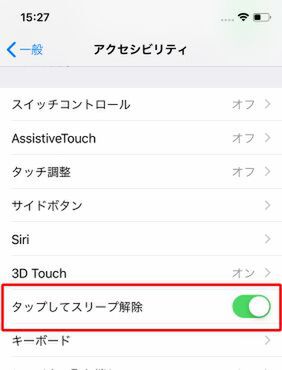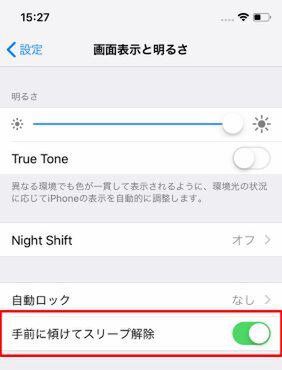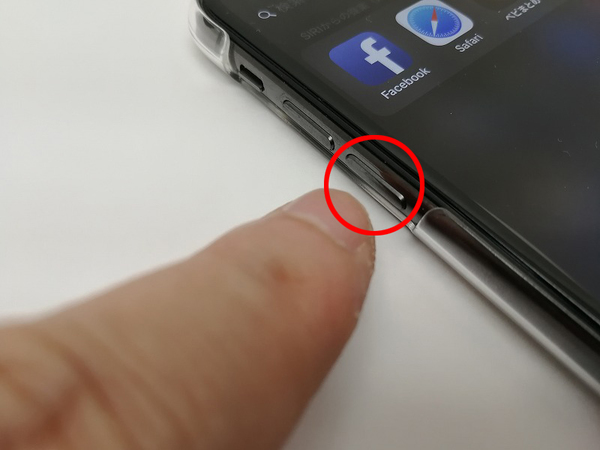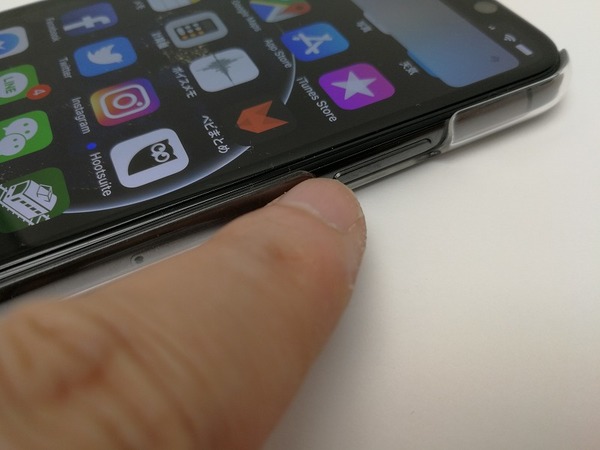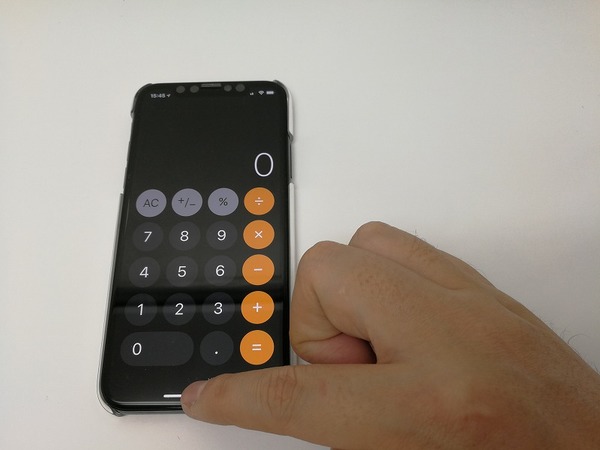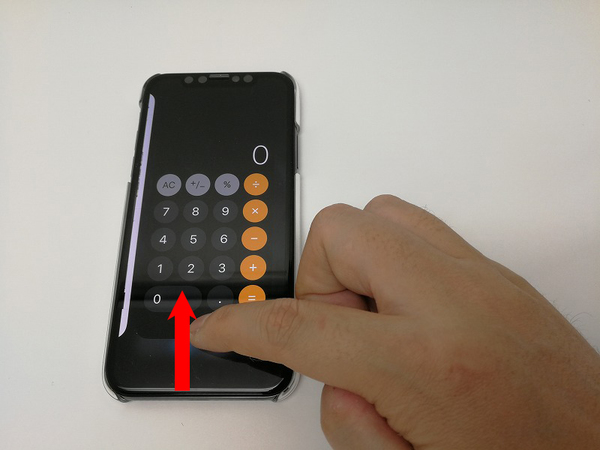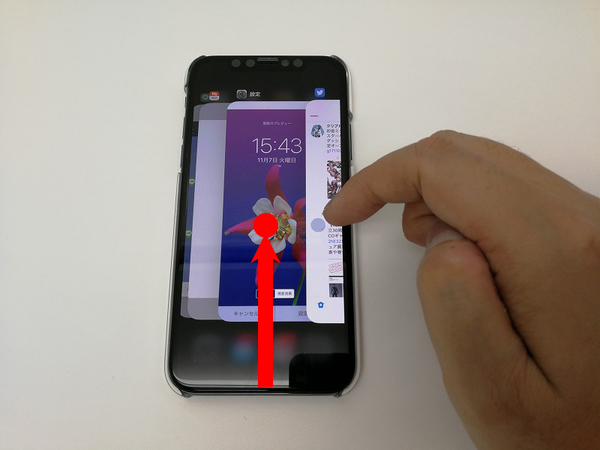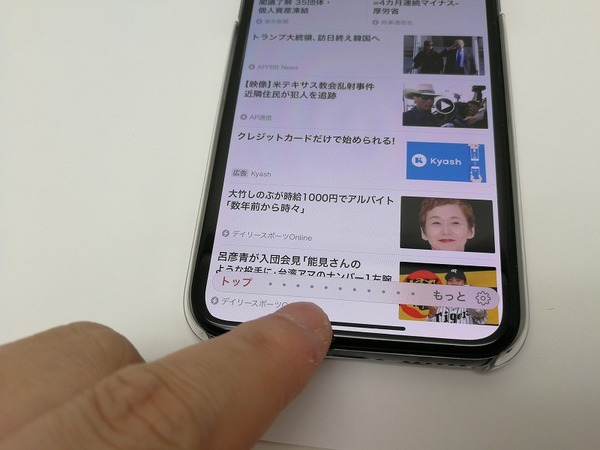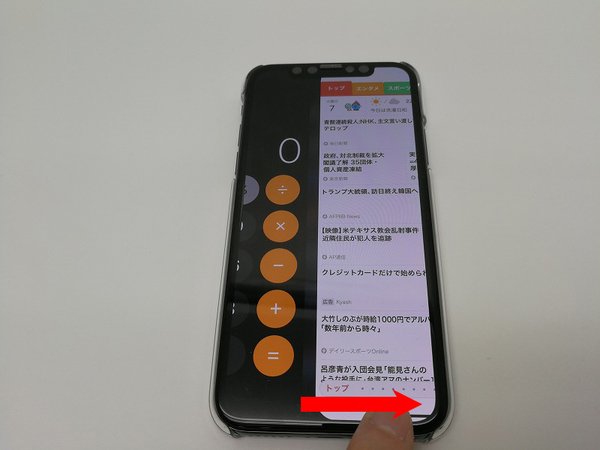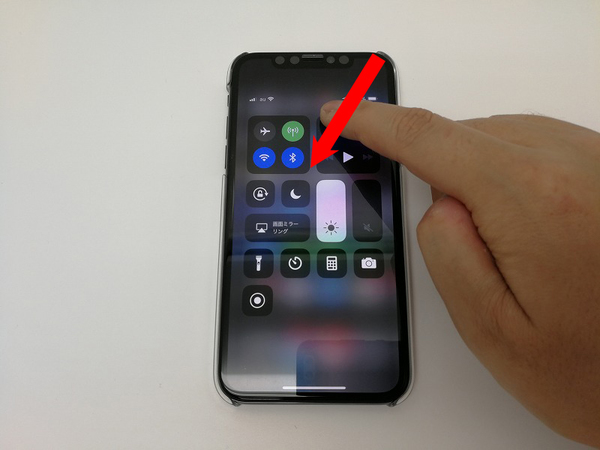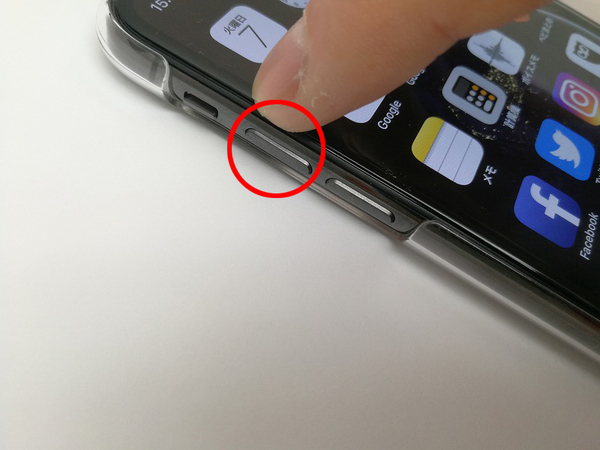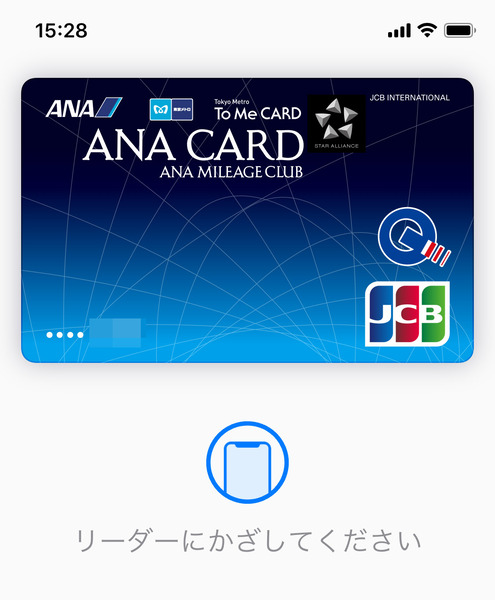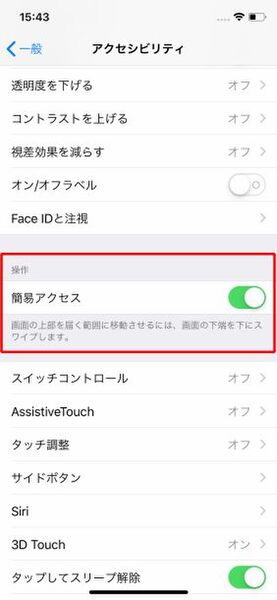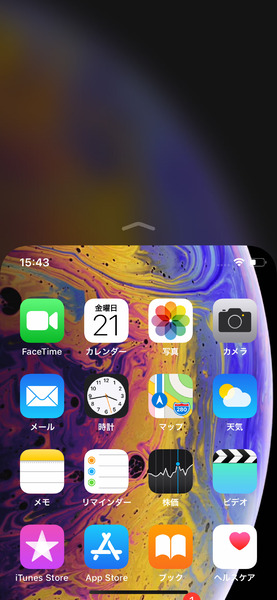ついに発売されたiPhone XS/iPhone XS Max。ホームボタンがあるiPhoneから乗り換えた人は、右側面の電源ボタン(あらためサイドボタン)を長押ししても、Siriが立ち上がるなど戸惑っている人もいるのでは?(ちなみにSiriの起動は設定の「一般」→「アクセシビリティ」でオフにできます)
それ自体はiPhone Xの購入者も同じようたどった道なので、あらためてホームボタンが無くなったことで悩みやすい、基本操作についておさらいします。
スリープ状態の解除&スリープ状態への移行
●サイドボタンを短く押す
当たり前と言えば当たり前ですね。それに加えて、「画面をタップしてのスリープ解除」(「一般」→「アクセシビリティ」)のほかに、「手前に傾けてスリープ解除」も設定をオンにすることで可能です(「一般」→「画面表示と明るさ」)。
端末の電源を切る
●音量ボタンの上また下と、サイドボタンを同時に長押し
一番最初に悩む定番の操作がこれ。サイドボタンと同時に長押しする音量ボタンは上でも下でもOKですが、後述するようにサイドボタンと音量ボタンの上との同時押しは、スクリーンショットになる可能性もあるので、慌てないようにしましょう。
ホーム画面に戻る
●画面下から上に指をスワイプする
画面下のほぼ外側から上にスワイプすると確実に操作できます。
タスクを表示する、切り替える
●下から上に指をスワイプする途中で止める
さらにタスクを上にスワイプすれば、終了させることができます。
●アプリ起動中は画面下のホームバーを左右にスワイプ
また、アプリ起動中は画面下部に黒か白かで表示されるホームバーを左右にすれば直接タスクを切り替えられます(ホーム画面ではバーは表示されませんが、同様の操作は可能です)。
コントロールセンターを表示する
●画面右上部から下にスワイプ
ノッチ(切欠)部分の右側を下へとスワイプします。従来とは逆に上から下への操作なので注意。通知センターの表示はノッチの左側を下にスワイプします。
スクリーンショットを撮る
●音量ボタンの上とサイドボタンを同時に押す
長押しすると電源を切る画面になるので、軽く短めに押すのがコツです。
Apple Payを利用する
●サイドボタンをダブルクリック→画面を見つめる
エクスプレスカードに登録しているSuica以外を用いた支払いには、Apple Payの立ち上げが必要です。サイドキーを2回押す操作はスリープ状態からでも可能です。起動後にFace IDで認証し、端末をリーダーにかざします。iPhone 7/8のようにTouch IDに指を置く必要はないので慣れれば楽です。
画面の上半分を下に引き下げる
●設定を変更後、ホームバーから下にスワイプ
画面の上半分を下に引き下げる「簡易アクセス」を利用するには、まず設定でオンにした上で(「一般」→「アクセシビリティ」)、ホームバーがある場所から下にスワイプすることで可能です。
強制再起動する
●音量ボタンの上を1回、下を1回押し、サイドボタンを長押し
滅多にないと信じたいですが、iOS 12もリリースされたばかりということもあり、端末がフリーズしてしまう可能性は否定できません。そのときにサイドボタンの長押しだけではダメなので要注意です。iPhoneがないとネットですぐに検索できないかもしれないので、覚えておきましょう。
週刊アスキーの最新情報を購読しよう
本記事はアフィリエイトプログラムによる収益を得ている場合があります